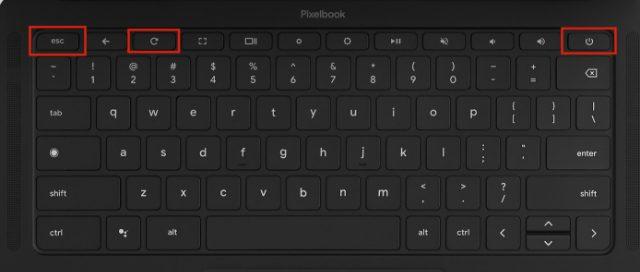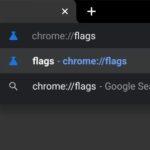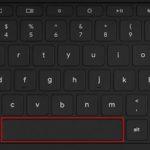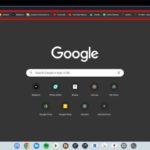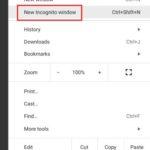В настоящее время в Chrome OS поддерживается пять каналов обновления, включая стабильную версию, долгосрочную поддержку (LTS), кандидата в LTS (LTC), бета-версию и версию для разработчиков. Однако, если вы хотите быть в курсе последних событий и получить доступ к функциям, которые все еще находятся в разработке, вам необходимо переключиться на Canary Channel на своем Chromebook. Canary Channel гораздо более подвержен ошибкам и сбоям, чем ваши стандартные выпуски обновлений, но вы можете баловаться необъявленными и экспериментальными функциями в ChromeOS. Итак, в этом руководстве давайте пошагово рассмотрим процесс переключения на канал Canary на Chromebook.
Содержание
Переключиться на Canary Channel на Chromebook (2023 г.)
Мы добавили здесь подробные инструкции о том, как переключиться на Canary Channel на Chromebook. Кроме того, на случай, если Канарский канал покажется вам неприятным, мы объяснили, как выйти из Канарского канала и вернуться к стабильной версии. Имея это в виду, давайте перейдем к лестнице.
Включите режим разработчика в ChromeOS
Чтобы переключиться на Canary Channel, вы должны сначала включить режим разработчика на своем Chromebook. Обратите внимание, что режим разработчика отличается от канала разработчика. Режим разработчика ослабляет большинство настроек безопасности, поэтому вы можете легко отлаживать приложения и работать с Chrome OS.
Более того, вы можете перейти в режим разработчика из любого канала Chrome OS — будь то стабильная версия, бета-версия или версия для разработчиков. Но учтите, что включение режима разработчика удалит ваши локальные файлы, поэтому обязательно сделайте резервную копию всех важных файлов. С этим из пути, давайте посмотрим на шаги:
1. Убедитесь, что на Chromebook достаточно энергии. Теперь одновременно нажмите клавиши «Esc + Refresh + Power». Это приведет вас к экрану восстановления. Вы можете выполнить это действие, когда Chromebook включен или выключен.
2. Затем используйте сочетание клавиш «Ctrl + D», и он спросит вас, хотите ли вы включить «Режим разработчика». Нажмите «Ввод» для подтверждения.

3. Теперь ваш Chromebook будет сброшен, и режим разработчика будет включен. Этот процесс занимает от 10 до 15 минут, так что наберитесь терпения. Если на экране появится сообщение «Проверка ОС отключена», дождитесь звукового сигнала. После этого начнется процесс сброса. Вы также можете нажать «Ctrl + D» еще раз, чтобы пока обойти его.

4. Когда вы закончите, Chromebook перезагрузится с настройками включения. Введите свой адрес электронной почты и настройте все, как обычно.

5. Обратите внимание, что каждый раз, когда вы перезагружаете Chromebook с включенным режимом разработчика, вы увидите экран с предупреждением, который будет отображаться примерно 30 секунд. Ваш ноутбук также издаст звуковой сигнал. Чтобы пропустить его, нажмите «Ctrl + D», чтобы продолжить процесс загрузки в обычном режиме.

Переключитесь на Canary Channel на своем Chromebook
1. После всех настроек нажмите «Ctrl + Alt + T», чтобы открыть терминал Crosh. Crosh позволяет вам возиться со слоем ChromeOS и изменять несколько настроек уровня системы и безопасности.

2. Оказавшись здесь, вставьте приведенную ниже команду и нажмите Enter. Нажмите «i» и снова нажмите Enter, чтобы подтвердить свое действие. Это изменит поток обновления по умолчанию на Canary Channel.
live_in_a_coal_mine

3. Теперь вам нужно обновить Chromebook. Для этого откройте «Настройки» (используя значок шестеренки) на панели «Быстрые настройки» в правом нижнем углу.

4. Затем перейдите в раздел «О ChromeOS» в разделе «Дополнительно» на левой боковой панели и нажмите «Проверить наличие обновлений» на правой панели. Устройство начнет загрузку последней версии с канала Canary.

5. После установки обновления перезагрузите Chromebook, и вы окажетесь на Canary Channel. Теперь вы можете опробовать такие функции, как новая тема Material You, которая тестируется на устройствах Chromebook.

Как покинуть Canary Channel и перейти на стабильную версию Chromebook
1. Чтобы покинуть канал Canary на Chromebook, вам нужно открыть терминал Crosh. Для этого нажмите «Ctrl + Alt + T».
Примечание. Этот процесс снова удалит все ваши локальные данные, поэтому сделайте резервную копию, прежде чем продолжить.

2. Теперь введите приведенные ниже команды одну за другой. Это заставит ChromeOS покинуть Canary и переключиться на стабильный канал.
shell update_engine_client --channel=stable-channel -update

3. Теперь перейдите на страницу «О ChromeOS» в настройках и вы увидите, что уже началась загрузка стабильной версии. После этого перезагрузите Chromebook.

4. Во время процесса загрузки на вашем ноутбуке будет отображаться экран с предупреждением, поскольку режим разработчика все еще включен. Поэтому нажмите клавишу «Пробел», чтобы отключить режим разработчика и снова включить проверку ОС. Теперь, после процесса сброса, ваш Chromebook загрузится в обычном режиме.

Ознакомьтесь с экспериментальными функциями на канале ChromeOS Canary.
Вот как вы можете переключиться на Canary Channel на своем Chromebook. Да, процесс немного утомительный, так как он не предназначен для обычных пользователей. Но если у вас есть склонность к тестированию новых и экспериментальных функций, вы вполне можете переключиться на канал ChromeOS Canary. Однако, если вы ищете способ установить Windows 11 на Chromebook, обратитесь к нашему подробному руководству. А для лучших эмуляторов Chromebook мы подготовили для вас список. Впрочем, это все от нас. Если у вас возникнут какие-либо проблемы, сообщите нам об этом в разделе комментариев ниже.